
Quando è il momento di spegnere un PC Windows 10, potresti non conoscere il modo migliore per farlo. Ma c'è più di un modo per spegnere il computer, e ti mostreremo sei diversi metodi che funzionano.
Premi un pulsante di accensione fisico

Forse il modo più semplice per spegnere il tuo PC Windows è premere il pulsante di accensione fisico. Tanto tempo fa, dovevi sempre spegnere Windows all'interno del software stesso prima di accendere l'interruttore di alimentazione del PC per non perdere alcun dato. In questi giorni, I pulsanti di accensione del PC sono cablati per inviare un segnale al sistema operativo per avviare una procedura di spegnimento quando vengono premuti. (Possono anche essere configurati per fare un'altra alternativa, come mettere il tuo PC a dormire).
L'unico aspetto negativo è che il pulsante di accensione su molti laptop di solito non spegne la macchina; Invece, spesso mette il laptop in stop o spegne lo schermo. Se è il caso, faresti meglio a usare un'opzione di spegnimento in Windows come di seguito.
IMPARENTATO: sì, va bene spegnere il computer con il pulsante di accensione
Fare clic sull'icona di alimentazione nel menu Start
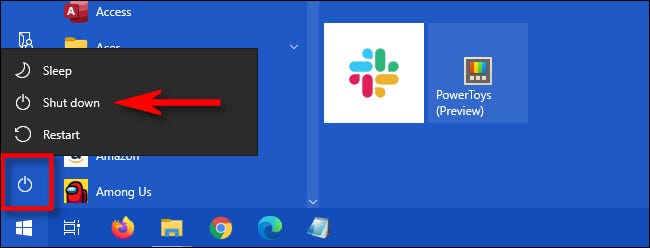
All'interno di Windows stesso, il modo più ovvio per spegnere il PC è per gentile concessione del menu Start. Per usarlo, primo, fai clic sul pulsante di avvio, che è il pulsante del logo di Windows nell'angolo dello schermo.
Nel menu Start che appare, seleziona l'icona di alimentazione (un cerchio con una piccola linea verticale che si incrocia in alto) sul lato sinistro del menu. Prossimo, clicca su “Elimina” en el pequeño menú secundario que aparece. Dopo un momento, tutte le applicazioni verranno chiuse e il PC si spegnerà.
Fare clic con il tasto destro sul menu Start
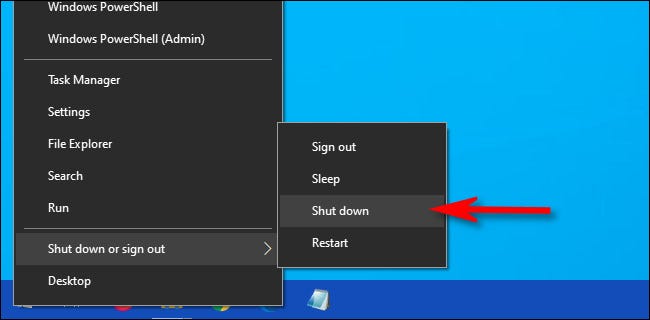
Puoi anche spegnere il tuo PC Windows da un menu nascosto che appare se fai clic con il pulsante destro del mouse sul menu Start o premi Windows. + X sulla tastiera. Algunas personas llaman a esto el “Menú de usuario avanzado”.
Dopo aver aperto il menu, Selezionare “Spegni o disconnetti” e quindi scegliere “Elimina” nel sottomenu. Non c'è alcun vantaggio particolare nel chiudere in questo modo, ma almeno sai che è un'alternativa.
IMPARENTATO: Come modificare il menu Win + X in Windows 8 e 10
Elimina da Ctrl + Alt + Rimuovi o accedi alla schermata
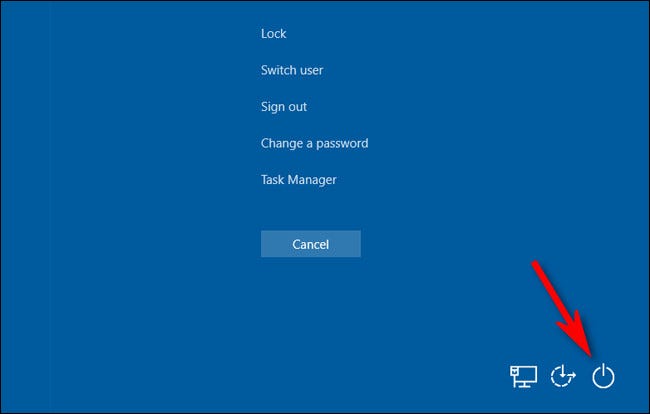
Se premi Ctrl + Alt + Elimina sulla tastiera, Apparirà una schermata speciale che ti permetterà di avviare il Task Manager, cambia utente e altro. Puoi anche spegnere il PC da qui. Nell'angolo in basso a destra dello schermo, fare clic sull'icona di alimentazione (un cerchio con una linea) e seleziona “Elimina” sul menu.
Troverai un pulsante di accensione equivalente nella stessa posizione nella schermata di accesso (dove accedi a Windows). Haga clic en el botón de encendido y seleccione “Elimina” sul menu.
Fare clic sul desktop e premere Alt + F4

In Windows, la scorciatoia da tastiera Alt + F4 generalmente chiude la finestra in questo momento attivo. Ma se fai clic sul desktop (o ridurre a icona tutte le finestre) e premi Alt + F4, aparecerá un cuadro especial de “Arrestare Windows”. Nel menu a tendina, Selezionare “Elimina” (anche se regolarmente è selezionato per impostazione predefinita) e quindi fare clic su “Accettare”. Dopodiché il tuo PC si spegnerà.
IMPARENTATO: Il 20 Scorciatoie da tastiera più importanti per PC Windows
Spegnimento dal prompt dei comandi

Se preferisci fare le cose dal prompt dei comandi di Windows, puoi anche chiudere da lì. Primo, apri il menu di avvio e digita “Comando”, e quindi premere Invio per avviare il prompt dei comandi. Con il messaggio aperto, scriba shutdown /s al prompt e premere Invio. Vedrai una finestra pop-up di avviso che ti informa che Windows sta per chiudersi. Dopo un minuto, Windows si spegnerà completamente e il tuo PC si spegnerà.
Credici o no, Ci sono ancora più alternative alla chiusura di Windows di questa, ma le alternative di cui sopra dovrebbero coprire la maggior parte delle situazioni. Buona fortuna!
IMPARENTATO: Come spegnere il PC Windows 10 usando il prompt dei comandi






